Végül összes adatomat egy helyre tettem (eltávolítva a hajlékonylemezektől, CD-ket, DVD-ket és flash meghajtókat). Rájöttem, hogy nagyon sok másolatom van és hasonló fájlok vannak frissítve.
Melyik a legjobb program a mac számára, hogy segítsen ezt megtisztítani? Azt akarom, hogy némi ellenőrzést gyakorolhassam a törölt részben, minden esetre. Az egyszerű és tiszta jó.
A Mac rendszeren gyakran túl sok duplikált fájl halmozódik fel, amelyek sok tárhelyet foglalnak el? Ha a válasz igen, keresse meg ezeket az ismétlődő fájlokat, és törölje le a Mac számítógépét. Ebben a cikkben a végső megoldást kínáljuk Önnek, amely segít megoldani ezt a problémát. Kezdjük is keressen és távolítson el másolatot a Mac számítógépről

Távolítsa el a Duplicate Files Mac programot
Sok esetben léteznek fájlok másolatai a Mac számítógépen. Például tévesen tölt le egy alkalmazást, ha többször rákattint. Vagy nem elég óvatos, hogy törölje az iTunes-ba hozzáadott zenefájlokat. Bizonyos okokból másolhatja és beillesztheti több fájlba a dokumentumokat, de felejtse el törölni azokat a Mac számítógépről.
Tudnia kell, hogy ezek a másolatú fájlok nagy részét elviszik a Mac-en a tárhelyén, és lelassítják a Mac teljesítményét. Ha megtelt, úgy tűnik, hogy nem könnyű kezelni vele. Lehet, hogy fogalma sincs, hogy megtalálja és törli ezeket a másolatot. Nos, a legjobb javaslat az, ha elolvassa.
Ha nem szeretné manuálisan eltávolítani az ismétlődő fájlokat, használhatja a harmadik féltől származó szoftvert. A Mac App Store-ban sok alkalmazást találhat. Ezek egy része fizetős, néhány pedig ingyenes. Kicsit bonyolultnak tűnhet egy könnyen használható program kiválasztása.
Nos, Mac Cleaner egy olyan professzionális Mac adatkezelő eszköz, amely segít a duplikált fájlok gyors és egyszerű eltávolításában. lehetővé teszi a nagy / régi, szükségtelen, kéretlen fájlok törlését a Mac számítógépről.

1 lépés Ingyenes letöltés, telepítse és indítsa el a Mac Cleanert a számítógépén. Kattintson az "Állapot" gombra a Mac OS állapotának megtekintéséhez.

2 lépésKattintson a "Cleaner" elemre, keresse meg a "Duplikált kereső" funkciót, és kattintson rá. Sőt, a Mac Cleaner lehetővé teszi a rendszerszemét, az iPhoto-szemét, az e-mail-szemét, a hasonló fényképek, az iTunes-szemét, a kuka, a nagy/régi fájlok megtekintését és eltávolítását is.

3 lépésKattintson a "Szkennelés" gombra beolvassa az összes másolatot " a Mac számítógépen. Ezután kattintson a "Nézet" gombra a fájlok ellenőrzéséhez a törlés előtt.

4 lépés Válassza ki a törölni kívánt duplikált fájlokat, és kattintson a " Tiszta", hogy teljesen eltávolítsa őket a Mac-ről.

A legjobb másolatfájl-eltávolítóval könnyedén megszabadulhat a másolatfájloktól a Mac-en.
Ha nem szeretne harmadik féltől származó alkalmazást telepíteni, a Finder funkció segítségével ismétlődő fájlokat kereshet Mac számítógépén. A Finder segítségével egyszerűen megtalálhatja ezeket az ismétlődő fényképeket, dokumentumokat, zenéket, videókat és egyebeket. Az alábbi lépések végrehajtásával gyorsan megtalálhatja a fájlokat Mac rendszeren.
1 lépésKattints Kereső ikonra, és nyissa meg a Finder ablakot.
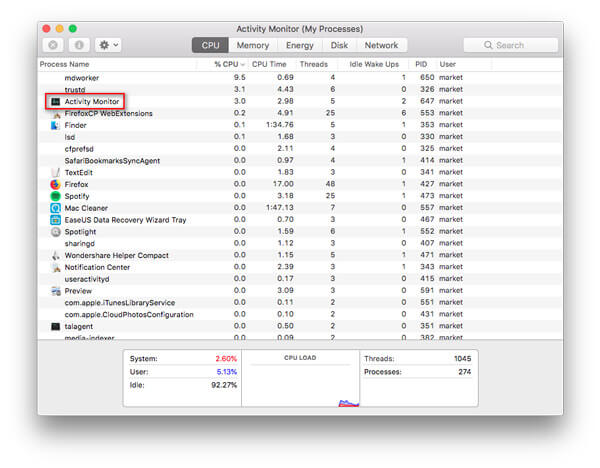
2 lépéskettyenés filé > Új intelligens mappa.
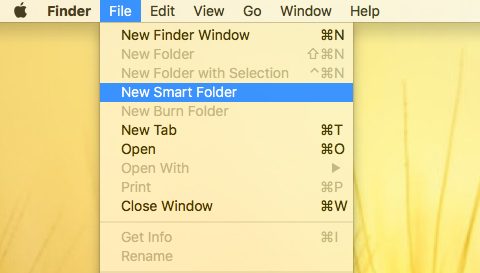
3 lépés Ezután kattintson a „+” gombra a jobb felső sarokban. Választhat Kedves és keresni Dokumentum, film, zene, PDF, szövegStb
Ha pontosabban szeretné megkeresni a másolatot, kattintson a gombra Egyéb ... hogy megfeleljen a keresésnek.
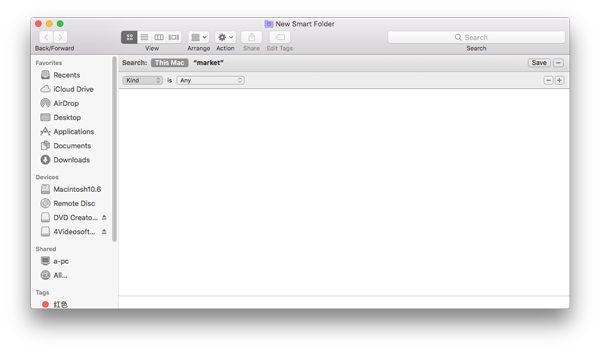
Könnyebb megtalálni az ismétlődő fájlok megtalálását, ha a fájlokat név szerint rangsorolja. Miután megtalálta a másolatot, manuálisan törölheti azokat.
Ezzel a módszerrel törölnie kell a másodpéldányos fájlokat egyenként. Ha gyors módszert szeretne találni, ellenőrizze a 2. részt.
A Terminál paranccsal gyorsan ismétlődő fájlokat találhat. Az alábbi lépésekkel megkeresheti és törölheti a duplikált fájlokat a Mac rendszeren.
1 lépésKeresése terminál és nyissa meg a Mac számítógépen.
2 lépésVálassza ki a mappát, ahova a másolat fájlokat menti. Ha szeretne duplikált fájlokat találni a Letöltések mappában, írja be: cd ~ / Letöltések. Ezután nyomja meg az Enter billentyűt.
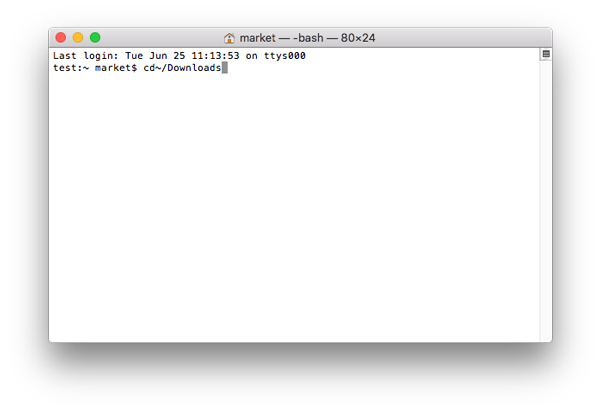
3 lépés Gépelje be a következő parancsot a terminálba:
megtalálja . -20-as \! -type d -exec cksum {} \; | rendezés | tee /tmp/f.tmp | cut -f 1,2 -d ' ' | uniq -d | grep -hif – /tmp/f.tmp > duplicates.txt
Ezután nyomja meg az Enter billentyűt.
4 lépés Létrejön egy szöveges fájl, ahol a másolat fájlok szerepelnek. Megtalálhatja a másolat fájlokat, és manuálisan törölheti azokat.
Ez a fajta keresési módszer azonban nem állítja, hogy az összes ismétlődő fájlban keressen rá. Nem található néhány ismétlődő fájl. Ha egyértelműen meg akarja találni és törölni szeretné az összes másolatot a Mac számítógépen, akkor használja a 2. részben javasolt harmadik féltől származó szoftvert.
A legújabb iTunes segítségével egyszerűen törölheti az ismétlődő elemeket. Ha nem tudja, hogyan kezelje az ismétlődő dalokat Mac számítógépén, megtalálhatja és törölheti őket az iTunes alkalmazásban.
Először nyissa meg az iTunes alkalmazást. A felső menüsorban ugorjon a Fájl> Könyvtár> Ismétlődő elemek megjelenítése.
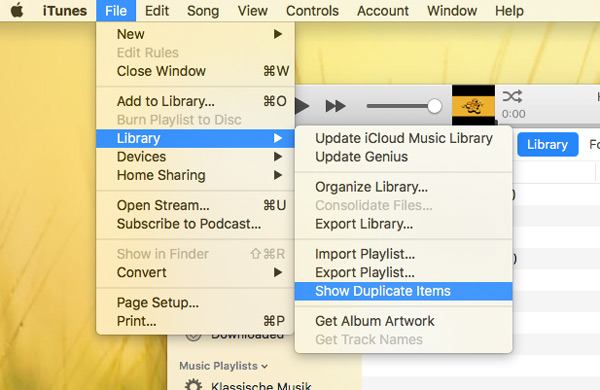
Ezután megjelennek az iTunes könyvtár másolatai. A csoportosításhoz kattintson a Név oszlop fejlécére.
Ha törölni szeretné az ismétlődő zeneszámokat az iTunes alkalmazásból, kiválaszthatja a törölni kívánt zenét, és megy Dal> Törlés a könyvtárból a felső menüsorban.
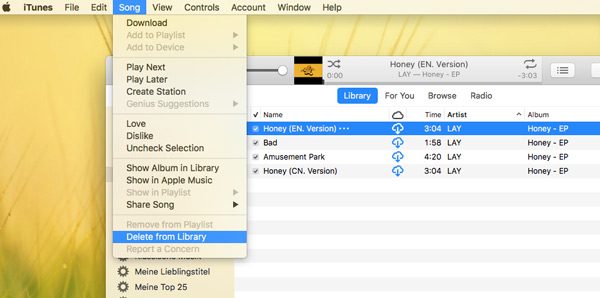
Ez egy jó módszer az iTunes zene elrendezésére, de csak az ismétlődő műsorszámokat jeleníti meg az iTunesban. Ha további ismétlődő fájlokat szeretne találni a Mac-en, akkor a Mac Cleaner használatával alaposan szkennelje a Mac-ot.
Következtetés
A fenti módszerek közül eltávolíthat másolatot a Mac számítógépről. Ha mindig aggódik amiatt, hogy nincs elegendő tárhely a Mac-en, akkor használja az ajánlott Mac Cleaner alkalmazást tisztítsa meg Mac-ét rendszeresen. Ez egy jó eszköz a Mac teljesítményének monitorozására is.